カスタマー ポータル管理者またはケース登録者がサポート チーム宛てにケースを登録できる方法が合理化されました。Anaplan のダイナミック ケース登録フォームでは、お客様の問題にできるだけ迅速かつ効率的に対処するために必要なすべての情報が取得されます。
ケースを登録すべきかどうかの判断
特定のトピックや問題については、Anaplan のドキュメントを確認することで解決できる場合があります。ポータルの上部にある検索バーを使用して、Anapedia 及びサポートのウェブサイトから役立つ記事を見つけてください。または、バーチャル アナリストである Ask Anaplan に問い合わせて、よくある問題を扱っている記事を見つけてください。
ポータルのホームページには「既知の問題」セクションへのリンクがあります。ご自身の問題について Anaplan ですでに把握している可能性があるため、必ずこのリストをまずご確認ください。
Anaplan コミュニティ へのリンクもあります。サポート ポータルにアクセスするために設定したログイン認証情報を使用して、コミュニティにアクセスすることもできます。フォーラムを検索したり、Anaplan のエキスパートや他の顧客に質問を投稿したりできます。
ケースを登録するタイミング
ご紹介したリソースを見ても質問の答えが見つからない場合、又はご自身の問題に関するものではない場合は、サポート チーム宛てにケースをご登録ください。
ユーザーの問題について提供する情報が多いほど、お手伝いできるサポート アナリストに、より迅速にケースを割り当てられます。
ポータルにログインしたら、[ケースを登録] ボタンを選択します。

問題の特定
ダイナミック ケース登録フォームには、次のドロップダウンが表示されます。
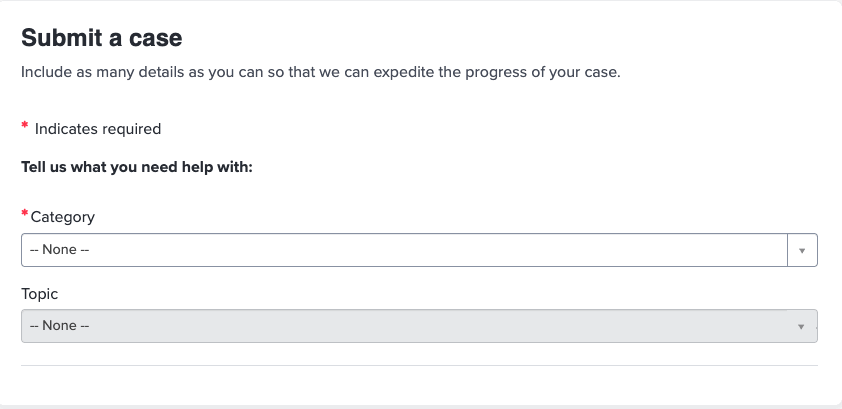
[アクセス]、[アプリケーション] など、ご自身の問題に最もよく当てはまる上位カテゴリーを選択します。
選択したカテゴリーに応じて、問題のカテゴリーに関連するトピックのリストから選択できる別のメニュー ドロップダウンが表示されます。
この仕組みをわかりやすく説明するために、以下にいくつかスクリーンショットを用意しました。この例では、ケースの登録者が Anaplan のユーザー エクスペリエンス (UX) (Anaplan User Experience (UX)) カテゴリーの画像ライブラリ (Image library) で問題に直面しています。
この人物がメイン カテゴリーと二次トピックを選択すると、フォームがリアルタイムで更新され、ナレッジ ベースの関連記事へのリンクが表示されます。これらの結果が必要なものと異なる場合は、いつでも [さらに表示] ボタンを選択して別のコンテンツを表示できます。
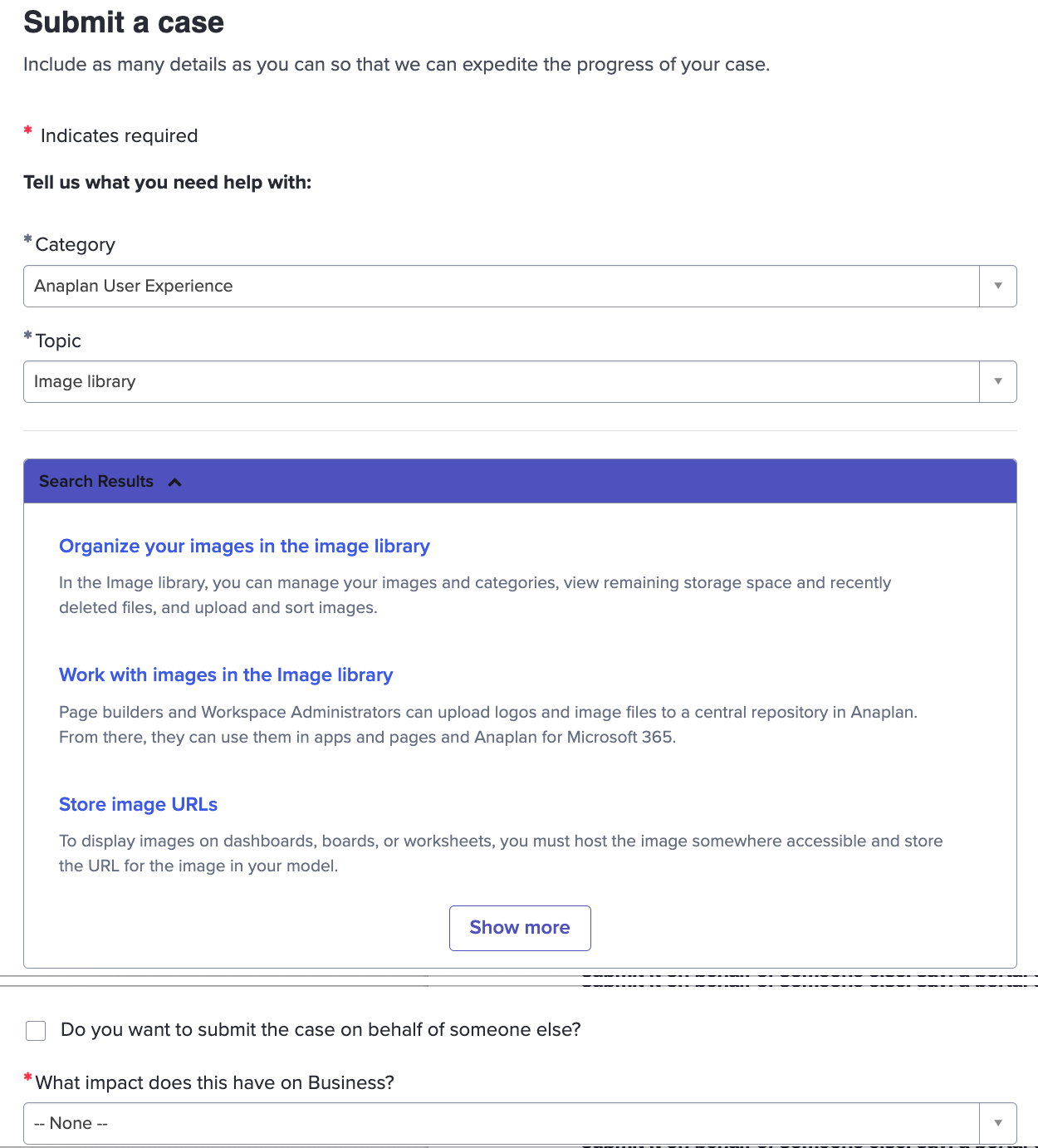
ご自身の問題が見つからない場合は、通常は [その他] オプションがあります。メニュー ドロップダウンのレベルを「戻る」こともでき、選択内容を変更して別のトピックや問題のセットを表示することもできます。
場合によっては、選択したカテゴリーとトピックに応じて、関連する問題のリストを含む 3 番目のドロップダウンも表示されます。
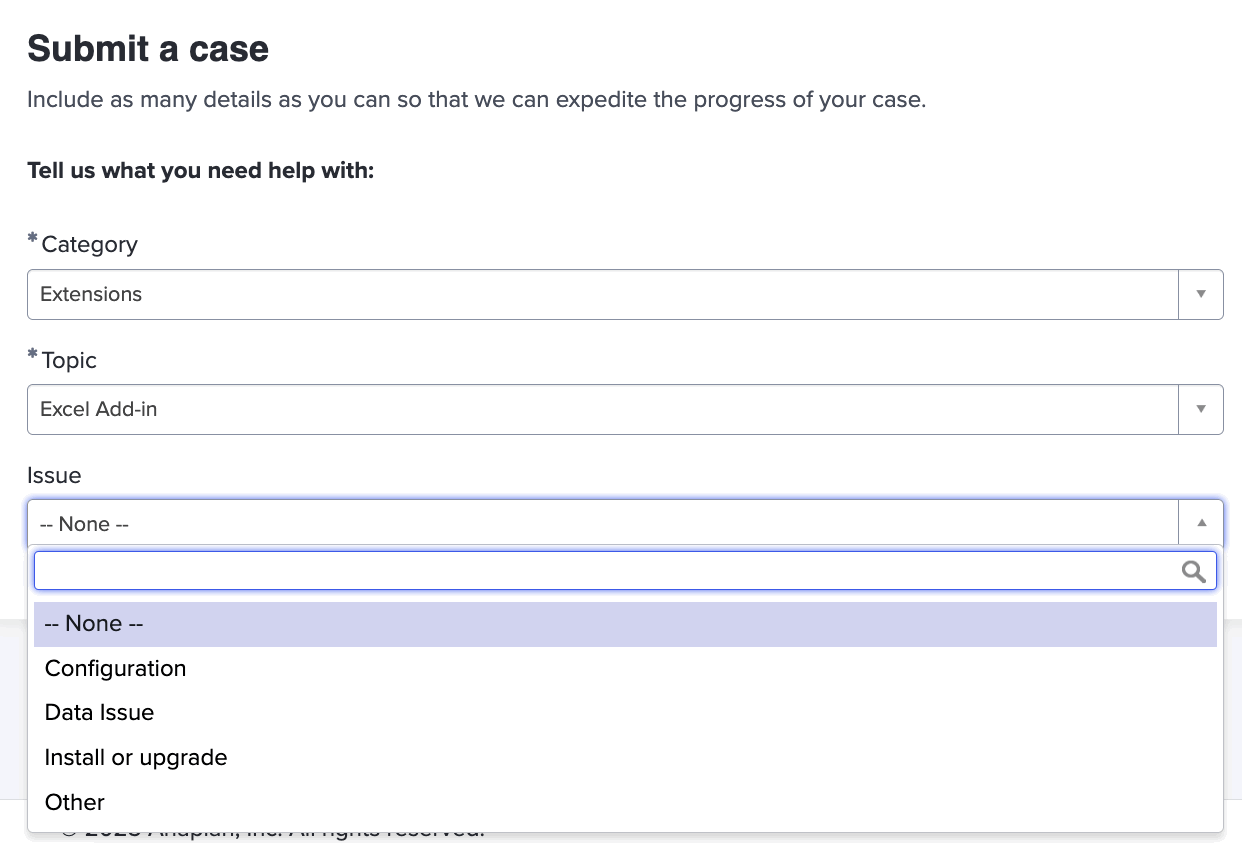
関連する問題を選択すると、役立つ可能性のある記事のリストが再び表示されます。
推奨された記事がご自身の問題と関係がない場合は、引き続きフォームに入力することができます。
他の人の代理としてのケースの登録
次のオプションは、組織内に登録されているポータル ユーザーなど、他の人に代わってケースを登録するかどうかを選択するというものです。
ポータル管理者の場合は、このオプションを選択すると、ポータル管理者が登録しようとしているこの新しいケースを関連するポータル ユーザーが操作できるようになります。
チェックボックスをオンにすると、このケースに追加できる登録済みポータル ユーザーのリストが表示されます。ご自身がポータル管理者で、該当するユーザー (複数の場合あり) がリストに表示されない場合は、そのユーザーがポータル ユーザー アカウントを作成できるように、登録コードを記載したメールをユーザー宛てに送信できます。すでにポータル ユーザーである場合は、ポータル管理者に連絡して、ユーザーを追加するよう依頼する必要があります。
ご自身がポータル ユーザーであり、自分の問題についてフォームを送信する場合は、このチェックボックスをオフのままにしておきます (フォームのさらに下でケースの「ウォッチャー」としてユーザーを追加したり、ケースを登録した後にケースに追加したりすることができます)。
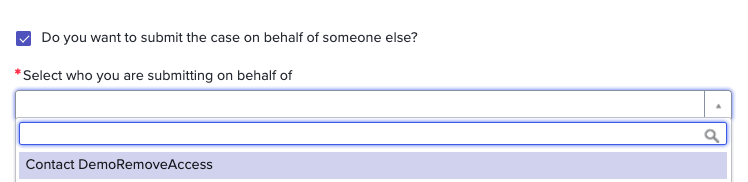
その他のフィールド
ケースを登録する前に、さらにいくつかのフィールドに入力する必要があります。この問題がビジネスに与える影響や、影響を受けるユーザーの数などです。必須フィールドにはすべて赤いアスタリスクが付いています。
提供していただく情報が多いほど、より早く問題を解決できます。
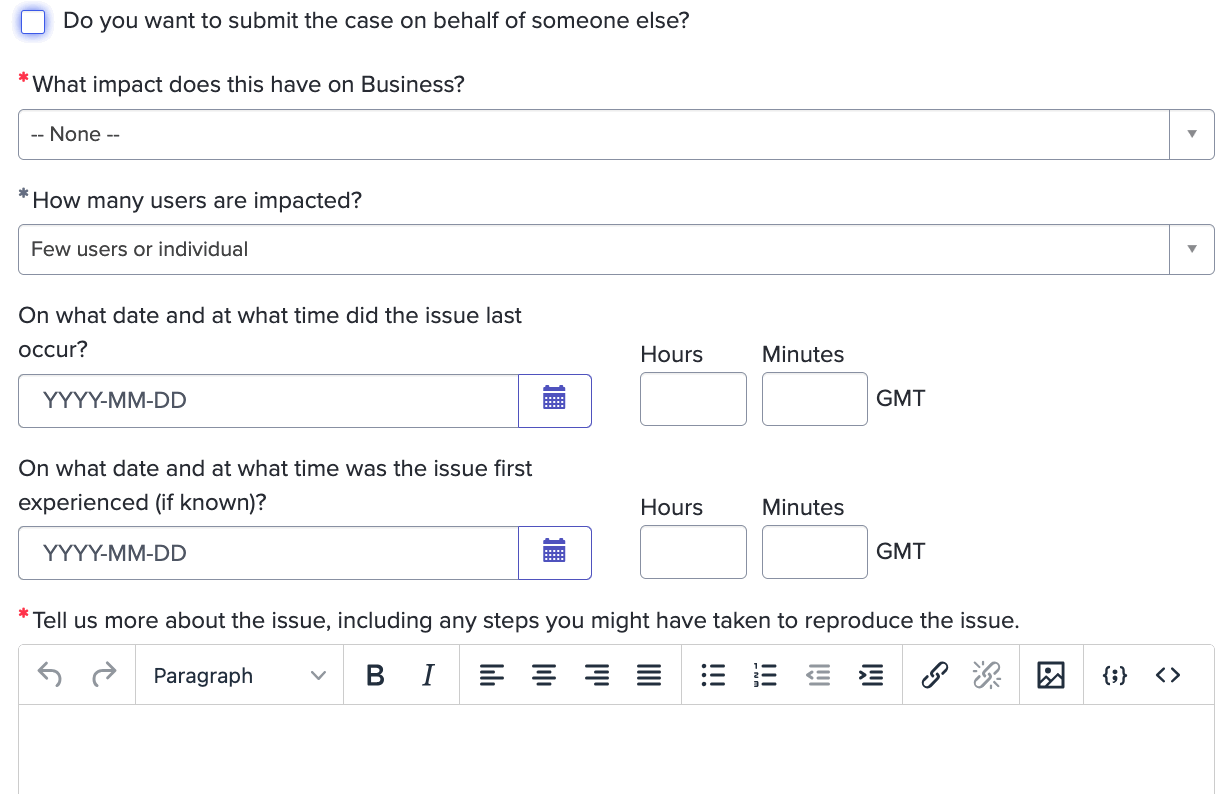
問題がいつ発生したか (初見および直近の発生時期) がわかっている場合は、その日付と時刻を入力できます。タイム ゾーンはユーザー プロファイル設定に基づいて調整されることに注意してください。
自由入力形式のテキスト フィールドに追加情報 (モデル コピー権限、Anaplan インスタンスの URL、問題を再現するために実行した手順など) を追加できます。添付ファイルと画像を追加することもできます。
最後に、このケースの進行に合わせて通知を受ける必要がある既存のユーザーを選択できます。こうした「ウォッチャー」がすでにポータル ユーザーである場合は、ドロップダウンに表示されます。
追加したいユーザーが表示されない場合は、カンマ区切り形式を使用してカスタム メール アドレスを追加できます。
必須フィールドに入力したら、[送信] ボタンを選択できるようになります。
入力していない必須フィールドがある場合は、対処する必要がある内容を示す通知メッセージが [送信] ボタンの下に表示されます。
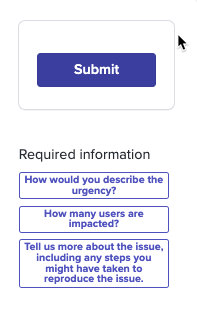
Ask Anaplan を使用してケースを登録する方法
必要に応じて、Ask Anaplan とのチャットを開始できます。チャットボットのプロンプトに従って、ダイナミック ケース登録フォームにアクセスするか、ご自身に代わってケースを登録できる、対応可能な人間のアナリストへの転送をリクエストします。

